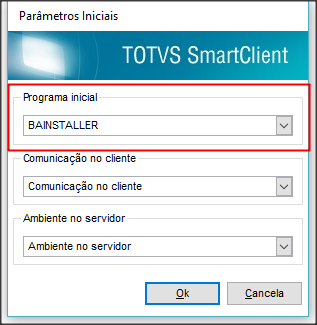Histórico da Página
...
Aplicação do patch do BAInstaller obtido no Portal do Cliente.
- Dispor do projeto padrão TOTVS Fast Analytics®, que deve ser criado e exportado pelo time Comercial/ Customer Success.
Possuir o Java® com o JRE versão 7 ou superior instalado na máquina em que o programa será executado.
Informações Se o Java® estiver desatualizado, será apresentado o erro: A0017_Error_uploading_to_WebDAV:_java.lang.RuntimeException:Could_not_generate_DH_key_pair
Caso ocorra um erro sobre o Java® não ser reconhecido como um comando, consulte: A0002_Mensagem:_Java_não_é_reconhecido_como_um_comando_interno_ou_externo
Liberação da porta 443 e algumas URL's no servidor do cliente.
Informações Para verificar os links necessários e o erro que a falta dessas liberações causa, veja: A0016_Ao_executar_o_Run.bat_é_apresentado_o_erro:Error_uploading_to_WebDAV:Connection_timed_out:connect
- Caso o Agent seja executado pelo Schedule do Protheus®, é necessário criar a pasta biextractor dentro do diretório Rootpath utilizado pelo Protheus® e adicionar os arquivos do Agent.
Caso a instalação seja executada para a área de Controladoria, é necessário configurar no appserver.ini, o parâmetro MaxQuerySize para o valor de "31960" em modo geral ou na seção do ambiente (environment) em uso.
Informações Para mais informações: Max Query Size.
Por padrão, o TOTVS Fast Analytics® é instalado por empresa, porém é possível executar a instalação por Empresa\Filial. Para isso, é necessário configurar no appserver.ini o parâmetro BAFILIALEXEC para o valor 1.
Passo-a-Passo
Protheus®
Inicie o TOTVS SmartClient®.
No campo "Programa Inicial", preencha com BAInstaller e os demais campos com suas respectivas informações de ambiente. Em seguida, clique em "Ok".
Selecione a(s) área(s) que deseja instalar e clique em "Confirmar" ou "Cancelar", para interromper a instalação.
Aguarde o processo ser concluído e clique em "Ok".
Dica Para conferir a conclusão da instalação, realize uma consulta na tabela de processos I01.
Serão listadas as consultas instaladas.
...